Smart Tempo in Logic Pro X
Das prominenteste neue Feature in der jüngsten Version von Apples Musikproduktions-Software Logic Pro X* ist die Smart Tempo-Funktion. Spielen wir doch einmal damit herum.

Smart Tempo (oder in der deutschen Version „Intelligentes Tempo“) passt das Timing von Inhalten an das Tempo des Projekts an oder passt umgekehrt das Projekttempo an das Tempo eines Clips an. Das funktioniert sowohl bei importierten Samples als auch bei eingespielten Audio- oder Midi-Instrumenten.
Wir spielen das einmal an einem Beispiel durch: Wir importieren einen Drum-Loop und passen das Projekttempo an diesen Loop an. Anschließend importieren wir weitere Loops, die wir wiederum an den ersten Loop anpassen.
Settings
Wir haben ein neues Projekt erstellt und sollten nun erst einmal die Projekteinstellungen für Smart Tempo anpassen. Dazu klicken wir in der Tempo-Anzeige auf das Wort ‚Tempo‘ und wählen im anschließenden Popup-Menü den Punkt ‚Projekteinstellungen für Intelligentes Tempo‘.
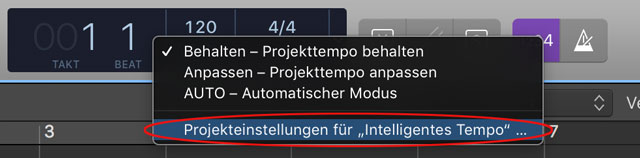
Es öffnen sich die entsprechenden Projekteinstellungen, wo uns für unsere Zwecke momentan nur der unterste Punkt ‚Importierte Audiodateien einstellen auf“ interessiert.
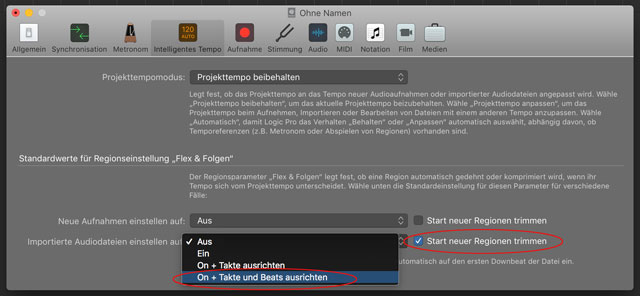
Hier wählen wir ‚On + Takte und Beats ausrichten‘ um sowohl die ganzen Takte als auch die einzelnen Beats (z. B. Viertel) anpassen zu können.
Die Option ‚Start neuer Regionen trimmen‘ schalten wir ein, um neue Regionen automatisch auf „Eins“ anfangen zu lassen.
Wir schließen die Einstellungen und können nun unseren ersten Drum-Loop importieren.
Projekttempo anpassen
Wir wollen also das Tempo unseres Projekt an den gleich zu Importierenden Loop anpassen.
Daher klicken wir zunächst in der Tempo-Anzeige dorthin, wo bei neuen Projekten vermutlich noch ‚Behalten‘ steht und wählen jetzt den Menüpunkt ‚Anpassen – Projekttempo anpassen‘.

Die Tempo-Anzeige wird nun Orange und das Projekt bekommt eine Tempo-Spur.
Jetzt können wir wie gewohnt unseren Drum-Loop in eine Audio-Spur importieren.
Gleich nach dem ablegen der Audio-Datei werden wir gefragt, ob wir den Dateitempoeditor öffnen wollen. Machen wir natürlich, wenngleich wir in diesem Fall darin nichts ändern wollen, da wir das Projekt ja an das Originaltempo des Loops anpassen wollen.
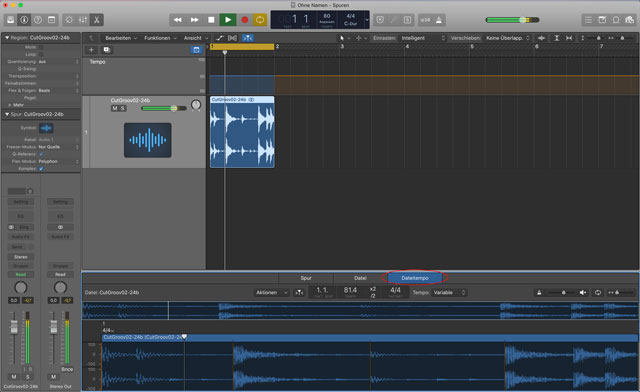
Voila, Logic halt das Tempo unseres Loops erkannt und wir können fröhlich den nächsten Loop importieren.
Projekttempo behalten
Wir klicken wieder in die Tempo-Anzeige und wählen jetzt aber den Menüpunkt ‚Behalten – Projekttempo behalten‘, denn alles was jetzt noch zum Projekt hinzukommt, soll sich bitteschön unserem ersten Loop anpassen.

Importieren wir also den nächsten Loop. Idealerweise etwas mit völlig anderem Tempo, wir wollen ja testen, wie die automatische Anpassung funktioniert.
Es öffnet sich wieder der Dateitempo-Editor und falls das Timing des Loops mal nicht zum Rest des Projekts passen sollte, kann hier die Tempo-Anpassung innerhalb des Clips auf variabel gestellt werden, oder mit den Anfassern an den einzelnen Beats innerhalb des Takts feinfühlig hin- und hergequetscht werden.
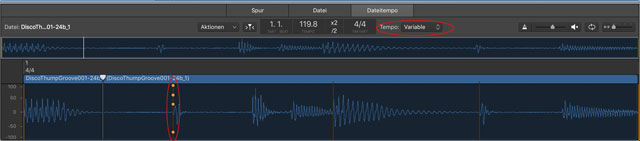
Fazit
Natürlich war es in den älteren Versionen schon möglich Tempo-Anpassungen durch stretchen oder squeezen vorzunehmen aber so schnell und einfach wie mit der neuen intelligenten Smart Tempo-Funktion war es nun eben nicht.
Es macht unglaublich Spaß völlig unterschiedliche Tempi und Stile zusammenzubauen und der nächste Remix-Job profitiert ganz bestimmt von dem neuen Feature.
Das Update auf Version 10.4 ist für bestehende Logic Pro X-User kostenlos, die Vollversion ist im Apple App Store* erhältlich.

Schreibe einen Kommentar